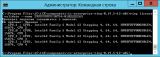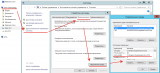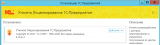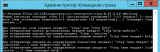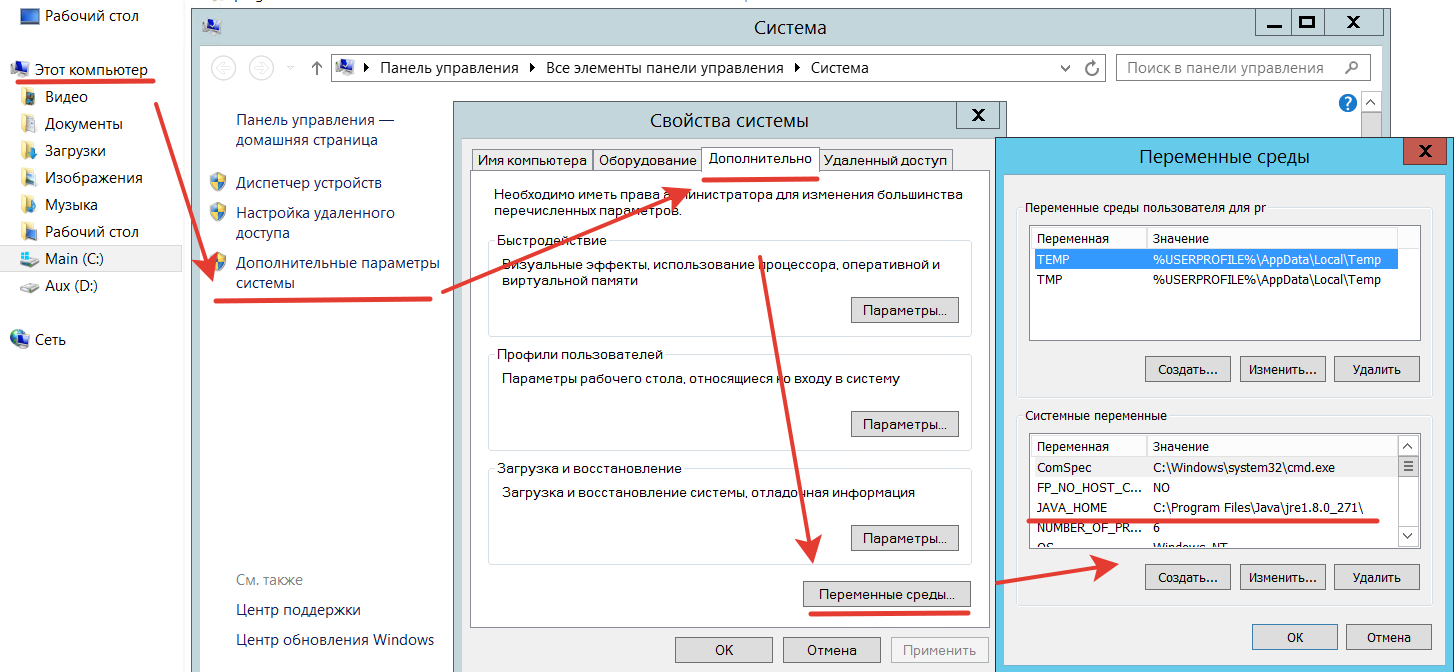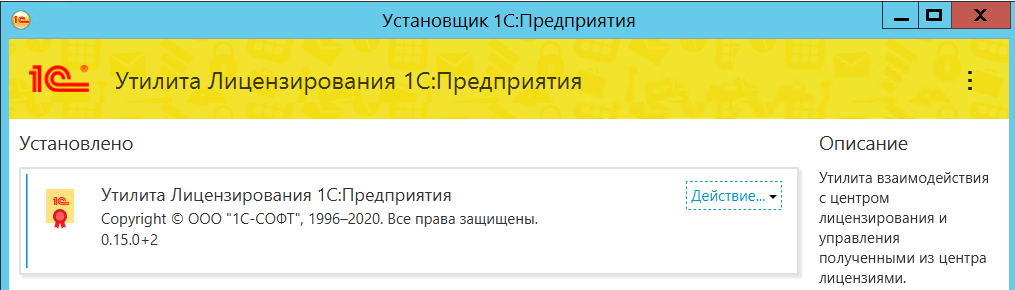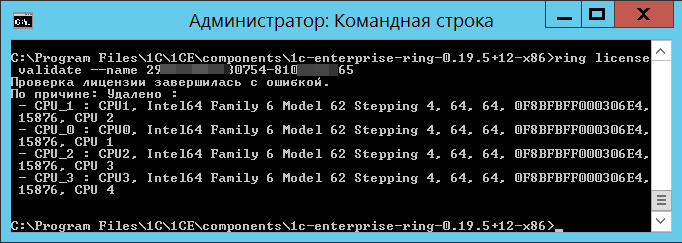- Установка утилиты RING 1С для просмотра информации в лицензии
- Шпаргалка — Как проверить актуальность лицензий 1С при помощи утилиты Ring
- Шаг 1: Вывести содержимое хранилища лицензий
- Шаг 2: Проверить актуальность лицензии
- Шпаргалка — Как активировать лицензии 1С при помощи утилиты Ring
- Шаг 1: Формирование запроса на лицензию. Команда prepare-request
- Шаг 2: Получение ответа от центра лицензирования. Команда acquire
- Шаг 3: Сборка файла лицензии. Команда generate
- Шаг 4: Поместить лицензию в хранилище 1С. Команда put
- Шаг 5: Вывести содержимое хранилища лицензий. Команда list
- Использование утилиты RING для проверки информации о программных лицензиях
Установка утилиты RING 1С для просмотра информации в лицензии
Если вы сталкиваетесь с администрированием платформы 1С, у вас возникает очень много вопросов о там, как и что сделать или какими средствами можно воспользоваться. Одной из таких проблем является информация о лицензии, которая установлена в данный момент на компьютере или сервере.
Для чего это может понадобиться?
— У вас есть сохраненные файлы лицензий, но вы забыли какой из них от какой организации.
— Вам необходимо переактивировать лицензии на сервере или рабочей станции, но вы не помните какой пин-код вводили последний, а проверять все по очереди не самая забавная работа.
Думаю, даже этих причин достаточно, чтобы разобраться с утилитой RING и настроить ее на вашем админском компьютере. Итак, приступим к установке и разбору что к чему.
Во всех мануалах и даже на сайте ИТС пишется о том, что данная утилита либо лежит в папке с платформой, а это, к примеру: C:\Program Files (x86)\1cv8\8.3.8.2137\ExtDst и выглядит вот так
Имеется 2 файла:
Или как сказано на сайте ИТС
При обычной установке платформы, к примеру: 8.3.16.1148 в папке C:\Program Files (x86)\1cv8\8.3.16.1148\ExtDst про которую говорят во всех инструкциях, которые я видел, этих файлов нет, есть только 3 файла с агентами и все
Если зайти в консоль CMD и попытаться воспользоваться утилитой, думая, что она установлена с продуктом, у вас ничего не получится. Система выругается
В моем случае, просмотрев все имеющиеся на компьютере платформы, а именно:
Установщики утилиты 1C RING нашлись лишь в версии 8.3.8.2137
Возможно, что в версиях платформы выше 8.3.8.2137 тоже сохранились эти установщики. Отслеживанием, когда они перестали поставляться с платформой, я не занимался.
В таком случае, можно просто скачать платформу 1С версии 8.3.8.2137, установить и вытащить из них установщики, как было сделано мной. Возможно кто-то нашел решение оригинальное, делитесь в комментариях.
Устанавливаем обе утилиты. При установке обеих будет выводится лишь вот такое:
Окна. Проверить установку необходимо в панели управления. У вас должны появиться такие установленные продукты.
Если после установки вы попытаетесь воспользоваться утилитой RING хотя бы для вывода по ней справки, то ничего не получится. Скорее всего вы увидите предупреждение такого вида:
Error: JAVA_HOME environment variable is not set.
Please set the JAVA_HOME environment variable to the location of your Java installation.
Консоль сообщает нам, что необходимо установить переменную окружения JAVA_HOME
Для этого необходимо установить Java последней версии на официальном сайте java.com/ru/download/
Следующим шагом устанавливаем переменную окружения. Заходим в панель управления, переходим в Система
Откроется окно Переменные среды. Там необходимо нажать кнопку Создать или Добавить в зависимости от системы. Откроется окно добавления переменной.
Имя — JAVA_HOME
Значение переменной – нажимаем Обзор каталога идем по пути куда установлена Java, у меня это C:\Program Files (x86)\Java\jre1.8.0_251
Нажимаем ОК. В 90 % случаев стоит перезагрузить компьютер. Иначе переменная так и не заработает.
Проверяем, открываем CMD и вводим ring help
Если вышло примерно то же самое что на скрине выше, тогда установка закончена и можно переходить к работе с утилитой, описание работы в статье Использование утилиты 1С RING
Способ установки, который я в интернете не увидел, когда боролся с данной проблемой. Для такого способа установки утилиты Ring, для начала необходимо установить на ваш компьютер JAVA это описано чуть выше в этой статье тут
После того как вы поставили JAVA вам нужен установщик платформы. У меня это будет 8.3.17.1549 и переходим в папку license-tools
Запускаем от Администратора файл 1ce-installer, немного подумав откроется окно с предложением установить данную утилиту с информацией о ее версии.

Стрелками помечены версию утилиты и пусть по которому вам надо будет искать папку. Нажимаете Установить и все готово
Для проверки установки и работоспособности ring открываем CMD и вводим ring, выше в статье это тоже есть.
В отличии от предыдущего способа, который описан первым считаю небольшим минусом то, что в панели управления в установленных программах вы не увидите этой утилиты. Ну а плюс конечно в том, что второй способ установит самую свежую утилиту Ring .
Источник
Шпаргалка — Как проверить актуальность лицензий 1С при помощи утилиты Ring
Иногда при работе с лицензиями нужно проверить их актуальность. И хотя активация лицензий сама по себе не слетает (во всяком случае, не замечал), иногда это нужно проверить. Или просто получить информацию, введенную при активации лицензии для последующей переактивации. Ring нам может помочь и тут.
Шаг 1: Вывести содержимое хранилища лицензий
В результате работы скрипта получим файл licenses.txt в котором будут записаны имеющиеся в хранилище лицензии, запись будет в формате:
111111111111111, 222222222222222, 333333333333333 — это пин-коды, использованные при активации лицензии;
9999999999, 8888888888, 7777777777 — а это регистрационные номера лицензий;
(Имя файла: «Первая лицензия.lic») — собственно, название файла лицензии, к которому относится соответствующий (слева) пин-код и рег.номер.
Шаг 2: Проверить актуальность лицензии
На этом шаге нужно пин-коды и рег. номера лицензий, полученные в шаге 1, скопировать в скрипт в соответствующие на примере места. В результате работы получим файл license_validate.txt в котором будет записана информация в следующем формате:
Если лицензия не активна, то увидите соответствующую запись об этом: ошибка проверки лицензии и список того оборудования, которое было извлечено из компьютера после активации лицензии, из-за чего она и «сломалась». Однако! Есть интересный нюанс. Если Вы привязываете лицензию к сетевому хаспу, то лицензия будет активна на любом компьютере, которому виден этот хасп (если сделаны соответствующие настройки nethasp.ini), но при этом успешную проверку будете проходить только на том ПК, где активировали эти лицензии. На всех других компьютерах (читайте серверах) проверка будет завершаться ошибкой и будет выведен список оборудования и системы, которые были «удалены» после активации. Но лицензия будет активна!
И на десерт, представлю скрипт, который выводит всю ту информацию о лицензии, которую указывали при ее активации. Бывает нужно, если по каким-то причинам потеряли эти данные, а они необходимы для переактивации лицензий.
Источник
Шпаргалка — Как активировать лицензии 1С при помощи утилиты Ring
Идея этого поста — шпаргалка на будущее, но я буду рад, если кому-то пригодится приведенная информация.
Если Вы читаете это, значит примерно представляете, что такое Ring. В этом посте речь только об активации лицензий. Позднее здесь я представлю ссылки на следующие шпаргалки по работе с ring-ом.
Когда эта утилита может пригодиться? Мне в основном пригождалась для активации лицензий на Linux-ах, где нет графической оболочки и конфигуратор не запустить, однако, примеры скриптов будут использовать абсолютные пути в Windows, чтобы информация воспринималась лучше.
Стоит отметить, что в этом примере лицензии привязываются к параметрам машины!
Шаг 1: Формирование запроса на лицензию. Команда prepare-request
first-name ‑ имя владельца лицензии. При указания параметра company, данный параметр является необязательным.
middle-name ‑ отчество владельца лицензии. При указания параметра company, данный параметр является необязательным.
last-name ‑ фамилия владельца лицензии. При указания параметра company, данный параметр является необязательным.
email ‑ электронная почта владельца лицензии.
company ‑ организация владельца лицензии. При указании параметров first-name, middle-name, last-name, данный параметр является необязательным. Требуется не менее 5 символов, при этом не должно быть более 3 одинаковых символов подряд.
country ‑ страна регистрации. Не может быть пустым.
zip-code ‑ индекс. Не может быть пустым.
town ‑ город. Не может быть пустым.
street ‑ улица. Не может быть пустым.
house ‑ номер дома. При указании параметров building или apartment, данный параметр является необязательным. Не может быть пустым.
building ‑ строение. При указании параметров house или apartment, данный параметр является необязательным. Не может быть пустым.
apartment ‑ квартира. При указании параметров house или building, данный параметр является необязательным. Не может быть пустым.
serial ‑ серийный номер программного продукта.
pin ‑ пинкод, используемый при активации лицензии.
previous-pin ‑ при повторной активации лицензии в данном параметре указывается пинкод, который использовался при первичной активации лицензии. Не должен совпадать со значением параметра pin.
request ‑ указывает полный путь к файлу, в который будет помещена информация для передачи в центр лицензирования. Если не указан, то текст запроса в центр лицензирования будет выведен в стандартный поток вывода.
validate ‑ если указан, то выполнение команды будет завершено с ошибкой, если при попытке получения какого-либо из ключевых параметров возникла ошибка времени исполнения. В случае если параметр не указан, возникновение ошибки при получении какого-либо ключевого параметра не будет препятствовать успешной активации лицензии. Однако, поля лицензии, соответствующие неполученным параметрам, будут заполнены пустыми значениями, что приведет к невозможности дальнейшего использования активированной лицензии.
Шаг 2: Получение ответа от центра лицензирования. Команда acquire
request ‑ полное имя к файлу с запросом к центру лицензирования. Если параметр не указан, то содержимое файла запроса ожидается со стандартного потока ввода.
response ‑ полное имя файла, в которое будет помещен ответ центра лицензирования. Если параметр не указан, то содержимое файла ответа будет выведено в стандартный поток вывода.
Шаг 3: Сборка файла лицензии. Команда generate
license ‑ полное имя к файлу с получившейся лицензией. Если параметр не указан, то содержимое файла активированной лицензии выводится в стандартный поток вывода.
request ‑ полное имя к файлу с запросом к центру лицензирования.
response ‑ полное имя файла, в которое будет помещен ответ центра лицензирования.
В результате у нас появится файл с активированной лицензией.
Шаг 4: Поместить лицензию в хранилище 1С. Команда put
license ‑ полный путь к файлу активированной лицензии, который будет помещен в хранилище лицензий.
Шаг 5: Вывести содержимое хранилища лицензий. Команда list
В результате будет выведен список всех имеющихся и добавленных в хранилище лицензий.
Источник
Использование утилиты RING для проверки информации о программных лицензиях
Общая схема работы с утилитой:
- Скачиваем и устанавливаем «Утилита лицензирования 1С:Предприятия (1C:Enterprise License Tools) » (Присутствует на сайте обновлений ИТС)
- Устанавливаем Java.
- Командами утилиты получаем информацию
- Список программных лицензий
- Кому принадлежит лицензия
- Действует ли лицензия (Удовлетворяет ли конфигурации компьютера)
- Устанавливаем Java-машину.
-Устанавливаем, прописываем переменные окружения (Этот компьютер – Свойства – Дополнительные параметры системы)
JAVA_HOME = C:\Program Files\Java\jre1.8.0_271 ( создаем новую переменную )
PATH = C:\Program Files\Java\jre1.8.0_271\bin ( Добавляем путь )
-Перезагружаем или перезаходим в Windows, проверяем работу Java в командной строке: “java -version”
- Устанавливаем «Утилита лицензирования 1С:Предприятия(1C:Enterprise License Tools)»
-Установочные файлы присутствуют на сайте обновлений ИТС:
— Запускаем « C:\Distr\1c_enterprise_license_tools_0.15.0_2_windows_x86 \1ce-installer.cmd»
По — умолчанию устанавливается в «C:\Program Files\1C\1CE\components\1c-enterprise-ring-0.19.5+12-x86\»
-Проверяем, что утилита добавилась в переменную окружения PATH
-Проверяем работу утилиты – в командной строке переходим в каталог « C :\ Program Files \1 C \1 CE \ components \1 c — enterprise — ring -0.19.5+12- x 86» и запускаем команду “ ring ”
- Проверяем папки с лицензиями.
Файлы с лицензиями могут находится в разных местах, 1С при проверке лицензии ищет их в разных каталогах. Желательно для порядка хранить их в одном месте, например в «C:\ProgramData\1C\licenses»
О писание каталогов, где хранятся лицензии есть на сайте ИТС: https://its.1c.ru/db/v8311doc#bookmark:adm:TI000000326
- Выполняем проверку лицензий. В командной строке переходим в каталог « C :\ Program Files \1 C \1 CE \ components \1 c — enterprise — ring -0.19.5+12- x 86» и запускаем команду “ ring ” с параметрами:
ring license list – список файлов лицензий
ring license info — name 488888806583092-8666999979 – информация о владельце лицензии
ring license validate — name 29888866630754-8187878665 – информация о соответствии лицензии конфигурации компьютера.
Пример ответа :
C:\Program Files\1C\1CE\components\1c-enterprise-ring-0.19.5+12-x86>ring license
validate —name 2888888888754-818888885
Проверка лицензии завершилась с ошибкой.
По причине : Удалено :
— CPU_1 : CPU1, Intel64 Family 6 Model 62 Stepping 4, 64, 64, 0F8BFBFF000306E4,
— CPU_0 : CPU0, Intel64 Family 6 Model 62 Stepping 4, 64, 64, 0F8BFBFF000306E4,
— CPU_2 : CPU2, Intel64 Family 6 Model 62 Stepping 4, 64, 64, 0F8BFBFF000306E4,
— CPU_3 : CPU3, Intel64 Family 6 Model 62 Stepping 4, 64, 64, 0F8BFBFF000306E4,
Более подробное описание процесса есть на сайте ИТС:
Но мне пришлось много времени потратить, чтобы во всём разобраться, так что я решил написать собственную инструкцию.
Источник